פרסומת
זה היומיומי שגורם ליום להימשך. משימות פשוטות וחוזרות על עצמן הממצות את כוח חייך. אנחנו או עושים אותם בהתחלה, או שאנחנו מזניחים אותם עד שהם יוצרים בעיה גדולה עוד יותר. זה לא חייב להיות ככה!
במחשבי Windows תוכלו ליצור תוכנות קטנות ופשוטות, נקראים קבצי אצווה כיצד ליצור קובץ אצווה (BAT) בחמישה שלבים פשוטיםמאמר זה מכסה כיצד ליצור קובץ אצווה באמצעות חמישה שלבים פשוטים עבור מערכת ההפעלה Windows. קרא עוד , שידאג למשימות מייגעות אלה.
זו נקודת האוטומציה, לא? להגדיר את זה ולשכוח אותו, כמו שאומרים האינפומיות. בואו נסתכל על החלקים של קובץ אצווה וכיצד ליצור כמה cantrips עבור המטלות שלך.
מהו קובץ אצווה?

לפני Windows, הכל הושג על ידי הקלדת פקודות במקום הצבעה ולחיצה. גרסת מיקרוסופט ידועה בשם MS-DOS (מערכת הפעלה של דיסק של מיקרוסופט) והפקודות ידועות בשם פקודות DOS מדריך למתחילים לשורת הפקודה של חלונותשורת הפקודה מאפשרת לך לתקשר ישירות עם המחשב שלך ולהנחות אותו לבצע משימות שונות. קרא עוד .
לפעמים היו משימות שכל מה שצריך היה להזין פקודות באותו סדר, בכל פעם. אתה יכול ליצור קובץ של פקודות אלה ולקרוא לו שם כמו BORING_TASKS.BAT. ואז פשוט על ידי הקלדת BORING_TASKS.BAT ולחץ על
להיכנס מקש, רשימת הפקודות תבוצע.
כאשר Windows הגיע למקום, מיקרוסופט עדיין הייתה תלויה בקבצי האצווה האלה כדי לעשות דברים ברקע. הם נאלצו להשאיר את היכולת להריץ קבצים אלה. זה שמר על היכולת של אנשים ליצור ולהפעיל קבצי אצווה משלהם.
קבצי אצווה הפכו לעתים קרובות למטרה כלים למשתמשים חשמליים ומנהלי מערכת שורת הפקודה של חלונות: פשוט יותר ושימושי יותר ממה שאתה חושבהפקודות לא תמיד נשארו זהות, למעשה חלקן הושלכו בזמן שפקודות חדשות יותר הגיעו, אפילו עם Windows 7 למעשה. אז למה שמישהו ירצה לטרוח ללחוץ על ההתחלה ... קרא עוד כאחד. אין שום סיבה שגם אתה לא יכול להשתמש בקבצי אצווה! בואו נראה כמה דברים שתוכלו לעשות.
כיצד ליצור קובץ אצווה
כל מה שאתה צריך זה פנקס רשימות, א לרמות את גיליון פקודות האצווה, וקצת זמן וסבלנות. פתח את פנקס הרשימות, כתוב את הפקודות שאתה רוצה, ואז שמור את הקובץ, אך שנה את שמור כסוג: שדה ל כל הקבצים, ושנה את סיומת הקובץ ל - .עטלף. זה ממש חשוב. כעת יהיה לך קובץ אצווה שתוכל להשתמש בו כראות עיניך.
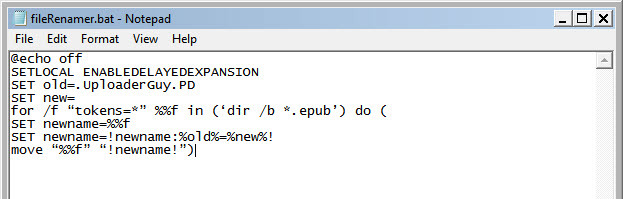
אם עליך לבצע שינויים בקובץ האצווה, לחץ באמצעות לחצן העכבר הימני עליו ובחר ערוך. זה יפתח אותו ב- Notepad ותוכל לערוך אותו שוב. פשוט.
כדי להשתלט על היסודות, עברו על שלנו כיצד לכתוב קובץ אצווה פשוט כיצד ליצור קובץ אצווה (BAT) בחמישה שלבים פשוטיםמאמר זה מכסה כיצד ליצור קובץ אצווה באמצעות חמישה שלבים פשוטים עבור מערכת ההפעלה Windows. קרא עוד מאמר. בואו נראה כמה משימות בהן נוכל להתמודד עם קבצי אצווה.
הגבל את זמן המחשב עם קובץ אצווה
בטיחות המשפחה של Windows בטיחות באינטרנט לילדים שלך: אפשר בקרת הורים במערכת Windows 8האינטרנט פותח אפשרויות נהדרות ואינספור סיכונים, במיוחד לילדים. לחלונות 8 יש בקרת הורים מובנית הנקראת בטיחות משפחתית. זה מאפשר למנהל המערכת לפקח על פעילותם של משתמשים אחרים. קרא עוד קיים מאז Windows 7 ויכול להתמודד עם העבודה של מחשב מגביל כיצד לפקח ולהגביל את תנועת הנתבים: 4 טיפים וטריקיםאיך אתה מוודא שהילדים שלך ישנים למעשה בערב בית ספר ולא ממשיכים להזרים סרטוני אינטרנט? קרא עוד הזמן די יפה. אבל אולי תרצה להגדיר את המחשב כך שלא משנה מי יתחבר, הם יקבלו רק זמן מסוים במחשב לפני שהוא ייכבה. או אולי תרצה להשתמש במחשב שלך כדי להזרים רדיו, אך כבה לאחר זמן למקרה שתעזוב או תירדם. יש קובץ אצווה לזה!
@echo כבוי. כיבוי - זה 3600
@echo כבוי - אומר למחשב לא להציג שום דבר שמגיע אחריו בחלון הפקודה כאשר קובץ האצווה פועל.
לכבות - פקודה זו ברורה מאליה, אך הפרמטרים - S ו- - אינם בהכרח ברורים. - אומר למחשב לכבות באמת, לא רק להתנתק (-l) או לאתחל מחדש (-r). הפרמטר -t הוא מה שמורה למחשב להשתמש בטיימר.
לאחר התחלת קובץ האצווה, המחשב יתחיל לספור את השניות. לדוגמה זו, הטיימר פועל למשך שעה שהוא 3600 שניות. כאשר הזמן יעבור 3600 שניות, המחשב ייכבה. אתה יכול לשנות את המספר הזה לכל דבר שתרצה.

אם ברצונך להגביל כמה זמן מחשב פועל לאחר שמישהו נכנס, שמור את קובץ ה- shutdown.bat בספריית ההפעלה. ב- Windows 7 ומוקדם יותר היא תהיה ממוקמת ב- ג: \ מסמכים והגדרות \ כל המשתמשים \ תפריט התחלה \ תוכניות \ הפעלה. ב- Windows 8 ו- 8.1 הוא ממוקם בכתובת C: \ ProgramData \ Microsoft \ Windows \ תפריט התחלה \ Programs \ StartUp.
כעת כאשר אדם נכנס, קובץ האצווה יפעל אוטומטית והטיימר מתחיל בתזמון. עם כמה לצבוט בתוך א סקריפט של Windows עם VBScript עדיף על אצווה: מדריך לארח סקריפטים של Windows קרא עוד זה יכול להיות גם מעשה קונדס טוב באפריל 4 דרכים מצחיקות להנקה את הוריכם באמצעות המחשב המשפחתי קרא עוד .
מחק את כל הקבצים בתיקיה
אם יש לך תוכנית שיוצרת המון קבצי יומן בספריה ספציפית, זה יכול לקחת זמן ומעצבן לנסות למחוק את כולם בצורה מיושנת. בואו ליצור קובץ אצווה שמוחק את כל הקבצים בתיקיה, אפילו בלי שתצטרכו לחשוב עליו. הקוד למטה פשוט מאוד ורוק רק תיקיה ספציפית אחת.
תקליטור C: \ תיקיה \ תיקיית משנה. del / f / q *
תקליטור - מאפשר למחשב לשנות את הספרייה למיקום שציינת. בדוגמה זו זה C: \ תיקייה \ תיקיית משנה. זה ימחק את כל הקבצים שבתיקיה ההיא. שנה את זה לכל מה שתרצה, אך וודא שזו באמת הספרייה שתרצה לרוקן, למשל תיקיית הורדות.
del זה אומר למחוק. פרמטר / f מאלץ את מחיקת הקבצים לקריאה בלבד והפרמטר / q אומר למחשב לעשות זאת בשקט. המשמעות היא ששמות כל הקבצים שאתה מוחק לא יודפסו בחלון הפקודה. הכוכבית (*) אומרת למחשב למחוק את כל הקבצים. הכוכבית היא דמות תו כללי.

אתה יכול לדייק יותר את מה שאתה רוצה למחוק. נניח שאתה רוצה למחוק רק את כל קבצי הטקסט הרגיל בספריה, מכיוון שאלו היומנים שתופסים מקום. במקום לקבל את הכוכבית בסוף פקודת del שלך, אתה יכול להשתמש * .txt. זה אומר לו למחוק כל קובץ עם סיומת הקובץ של .txt. כעת, רק הקבצים האלה יימחקו מהמדריך הזה.
תקליטור C: \ תיקיה \ תיקיית משנה. del / f / q * .txt
נניח שיש שם המון קבצי טקסט, וכל קבצי היומן שלך מתחילים עם log-dd-mm-yy. פשוט השתמש בכוכבית שבין יומן ל- .txt, כך שזה ייראה כמו יומן * .txt. זה ימחק כל קובץ ששמו מתחיל ביומן ובו סיומת הקובץ של .txt.
תקליטור C: \ תיקיה \ תיקיית משנה שני. del / f / q log * .txt
האם למחוק תיקיות מרובות? פשוט. הוסף קטע נוסף שהוא זהה, אך קבע את נקודת הפקודה CD שלך לתיקיה האחרת. ואז קובץ האצווה שלך נראה כמו:
תקליטור C: \ תיקיה \ תיקיית משנה. del / f / q log * .txt cd C: \ Folder \ SubfolderTwo. del / f / q log * .txt
שחק עם קובץ אצווה זה ותמצא דרכים יצירתיות רבות להשתמש בו. אתה יכול לקבל אותו כקובץ אצווה שאתה מפעיל ידנית, או שאתה יכול להשתמש בו מתזמן המשימות של Windows הפעל תוכניות באופן אוטומטי באמצעות מתזמן המשימות של Windows קרא עוד לגרום לו לפעול בשעה קבועה מדי פעם. אתה יכול אפילו להפעיל אותו בהפעלה כקל משקל אלטרנטיבה ל- CCleaner מנקים בהשוואה: CCleaner לעומת Slimcleaner נגד מערכת איביט מתקדמתלמרות שחלונות היא מערכת הפעלה בעלת יכולת מאוד, היא ידועה לשמצה בביצועים המידרדרים שלה לאורך זמן. עם זאת, בעזרת כמה מנקי מערכות חכמים אתה יכול להגדיל באופן דרסטי את תוחלת החיים של ... קרא עוד .
בחר מספר אקראי
הנה קובץ אצווה קטן ונחמד שייצור מספר 4 ספרות אקראי. מדוע תרצה לעשות זאת? להרבה דברים נדרשים קודי מעבר עם 4 ספרות, כמו קוד ה- PIN של כרטיס הבנק למשל. אולי אתה מנהל משתמשים בעסק ומערכת בקרת הגישה שלך משתמשת במספר בן 4 ספרות. רבים מהם עושים זאת. אם אתה רק מנסה לשלוף אחד מהראש שלך, בסופו של דבר תמצא את עצמך יוצר קודי תעודה שהם הכל פרט לאקראיים. קובץ אצווה זה ידאג לזה.
@echo כבוי.: התחל. סט / רץ =% אקראי% אם / i% רץ% GTR 9999 goto: התחל. אם / i% רץ% LSS 1000 goto: התחל. הד אצווה בחר את המספר% ran% הפסקה
: התחל - יוצר תווית בשם התחלה, שפועלת כמו נקודת עצרת. בכל פעם שפקודה goto מצביעה עליו, המחשב יחזור לנקודה ההיא בתסריט ויעשה כל מה שהוא אומר על הקו אחרי אותה תווית.
סט / א - אומר למחשב שיהיה משתנה חדש שהוא מספר, הפרמטר / פרמטר אומר לו להתעגל אל המספר השלם הקרוב ביותר. כך שאם הערך היה 1234.6, הוא היה מעוגל ל -1234 בלבד.
שם המשתנה מנוהל. אתה יכול לקרוא לזה כל מה שתרצה, אבל רץ הגיוני למספר אקראי.
% אקראי% - זהו משתנה דינמי, כלומר בכל פעם שהמחשב נתקל בו, הוא יקצה לו ערך חדש. המשתנה הדינמי% אקראי% יפיק מספר בין 0 ל- 32767.
אנחנו רוצים מספר בן 4 ספרות כך שהוא צריך להיות בין 1000 ל 9999. בשביל זה מיועדות שתי השורות הבאות.
אם - זו תחילתה של הצהרה מותנית - אם התנאי הזה נכון ואז עשו משהו. השורה הראשונה אומרת אם המספר השלם במשתנה שרץ הוא גדול מ- (GTR) 9999, עבור להתחלה ונסה שוב. אם הערך של רץ נמוך מ- (LSS) 9999, המחשב ימשיך לשורה הבאה. בשורה השנייה נאמר אם הערך של רץ נמוך מ- 1000, עבור להתחלה ונסה שוב. ישנם מספר מפעילים שונים בהם אנו יכולים להשתמש כדי להשוות מספרים בקובץ אצווה.

אתה עשוי לחשוב ש- 0001 הוא מספר בן 4 ספרות, ואתה צודק. רק, המשתנה הדינמי% אקראי לא יפיק זאת. זה יכול ליצור ספרה אחת של 1, אבל זה לא יניח עליו את 3 האפסים המובילים. זה מגביל אותנו ל 8999 מספרים ארבע ספרות בלבד. אין ספק שזה מספיק למטרות שלנו.
בסופו של דבר, המחשב יכניס מספר שיורד בין 1000 ל 9999. נניח שזה בחר ב- 4428. בשלב זה, קובץ האצווה ישתמש ב- הד פקודה להציג את המשפט, "אצווה בחרה את המספר 4428". יש לך את המספר האקראי בן 4 הספרות שלך. התהליך הזה הולך הרבה יותר מהר מאשר לנסות להסביר אותו - ובכן, פחות משנייה.
הפסקה - הוא מחזיק את חלון הפקודה פתוח עד שתלחץ על מקש. זה נותן לך זמן לרשום את המספר האקראי שלך.
שנה שם של מספר קבצים עם קובץ אצווה
קבצים שהורדו באמצעות BitTorrent 8 שימושים משפטיים עבור BitTorrent: תופתעוכמו HTTP, בו הדפדפן שלך משתמש כדי לתקשר עם אתרים, BitTorrent הוא רק פרוטוקול. אתה יכול להשתמש בדפדפן שלך כדי להוריד תוכן פיראטי, בדיוק כמו שאתה יכול להשתמש בלקוח BitTorrent כדי להוריד פיראטים ... קרא עוד לעתים קרובות יש הרבה אותיות עודפות בשמותיהם. אין בזה שום דבר רע, ובכל זאת זה ייראה נחמד אם תוכל להסיר את כל הדברים הנוספים האלה. נניח שכן הורדת ספרים אלקטרוניים ברשות הרבים חפש או עיין במיליון סיבובים משפטיים מתחום הציבור בארכיון האינטרנטדפדף והורד למעלה ממיליון סרטים ברשות הציבור, ספרי שמע והופעות חיות באמצעות BitTorrent. הכל בזכות ארכיון האינטרנט, שאולי אתה מכיר את הארגון שמאחורי מכונת ה- Wayback. הם התחילו ... קרא עוד ושמות הקבצים כולם נראים שם הספר. UploaderGuy. PD.epub, שם BookName הוא שם הספר. אתה יכול להשתמש בקובץ אצווה זה כדי להפשיט אותו .UploaderGuy. PD מתוך שם הקובץ.
@echo כבוי. SETLOCAL ENABLEDELAYEDEXPANSION SET old = .UploaderGuy. פ.ד. הגדר חדש = עבור / f "אסימונים = *" %% f ב ('dir / b * .epub') לעשות ( הגדר שם חדש = %% f. הגדר newname =! Newname:% old% =% new%! העבר "%% f" "! שם חדש!")
קורה כאן המון. חלקו יהיה הגיוני בהתבסס על מה שלמדנו עד כה. זו נקודה טובה לשלוח את עצמך בכדי להרחיב את מה שכיסינו ולהתחיל ללמד את עצמך יותר על הכוח של קובץ אצווה מעוצב היטב. בואו נקרא לזה זמן לימודים עצמאי.
סוף הקובץ
סקרנו מהו קובץ אצווה, את היסודות ליצירת קובץ, וכמה דוגמאות לקובצי שימושי. הראינו לכם היכן תוכלו למצוא מידע נוסף אודות יצירה ושימוש בקבצי אצווה. אני מקווה שגם לנו היה כיף במהלך הדרך. הגשת אצווה שמחה!
יש לך כלי קובץ אצווה מועדף שתרצה לשתף? שאלות כיצד להתאים אישית סקריפטים אלה לצרכים שלך? מכירים משאבים אחרים של פקודות טובות של אצווה? שתפו אותם בתגובות. זה המקום בו כולנו יכולים ללמוד ולעזור זה לזה. אחרי הכל, כולנו ביחד.
זיכויים לתמונה:מערכת MS-DOS, מגבלת זמן, מחק קבצים, ספרים אלקטרוניים לטאבלט דרך Shutterstock, כדורי לוטו וכרטיס מאבודים דרך פליקר.
עם ניסיון של למעלה מ 20 שנה בתחומי ה- IT, ההדרכה והטכניקות, זהו הרצון שלי לחלוק את מה שלמדתי עם מישהו אחר שמוכן ללמוד. אני שואף לעשות את העבודה הכי טובה שאפשר בצורה הכי טובה שאפשר, ועם קצת הומור.